Cómo obtener emojis de iPhone en Android (2025): sin root, métodos seguros
Apple siempre ha hecho un gran trabajo diseñando sus emojis. Su aspecto limpio, animado y ligeramente pulido les da una vibra distintiva que es bastante difícil de replicar en otros sistemas operativos. Lo más cercano que puedes encontrar está en los modelos más recientes de Samsung, pero ¿qué pasa si quieres exactamente los mismos emojis que Apple?
Bueno, hoy te vamos a mostrar tres métodos para lograrlo sin necesidad de rootear o hacer jailbreak a tu dispositivo. Hemos añadido una tabla de decisión rápida aquí mismo para tu comodidad:
Decisión rápida — ¿Qué método deberías elegir?
Antes de conocer las soluciones, es importante que entiendas que cada sistema operativo tiene su propio estilo único de emojis; por lo tanto, el mismo emoji se ve diferente en tu dispositivo y en el de tus amigos.
- Si quieres la opción más rápida y reversible: Usa una app de teclado estilo iOS (funciona en la mayoría de dispositivos Android 9+).
- Si quieres emojis visuales en todo el sistema y tu teléfono soporta temas, prueba un paquete de fuentes/emojis o superposición (dependiendo del fabricante).
- Si necesitas los visuales exactos de iOS para compartir: Usa paquetes de stickers/imágenes (se ven idénticos para los receptores, pero son imágenes, no texto; así que deben enviarse por separado).
A Una app de teclado estilo iOS
Esta es la solución más rápida y segura para la mayoría de usuarios, ya que no necesitas modificar nada en tu sistema por defecto; simplemente descargas un teclado, lo activas, cambias a los emojis de iPhone y listo. Puedes usar teclados populares como FancyKey y Facemoji. Para este ejemplo, mostramos cómo hacerlo con FancyKey:
- 1. Descarga e instala la app FancyKey desde APKPure (fuente verificada): [Descargar aquí].
- 2. Ve a Ajustes → Sistema → Teclado → Administrar teclados (los nombres pueden variar ligeramente según el dispositivo).
- 3. Activa el interruptor junto al teclado "FancyKey".
- 4. Pulsa OK en el aviso de seguridad.
- 5. Eso completa la primera parte. Ahora abre la app del teclado y permite los permisos necesarios.
- 6. Para configurar el teclado FancyKey, ve a Ajustes → Preferencias.
- 7. Ve a Pantalla y toca Estilos de Emoji.
- 8. Elige el estilo de emoji que te guste de la lista. Los emojis X (anteriormente Twitter) se parecen mucho a los de Apple. Toca "OK" para seleccionar el nuevo estilo.
- 9. ¡Finalmente, es hora de usar el teclado! Ve a algún campo que active el teclado (por ejemplo, la barra de búsqueda) y toca el icono de teclado en la esquina inferior derecha o izquierda.
- 10. Selecciona FancyKey en la pantalla de Cambiar teclado. ¡Y listo!
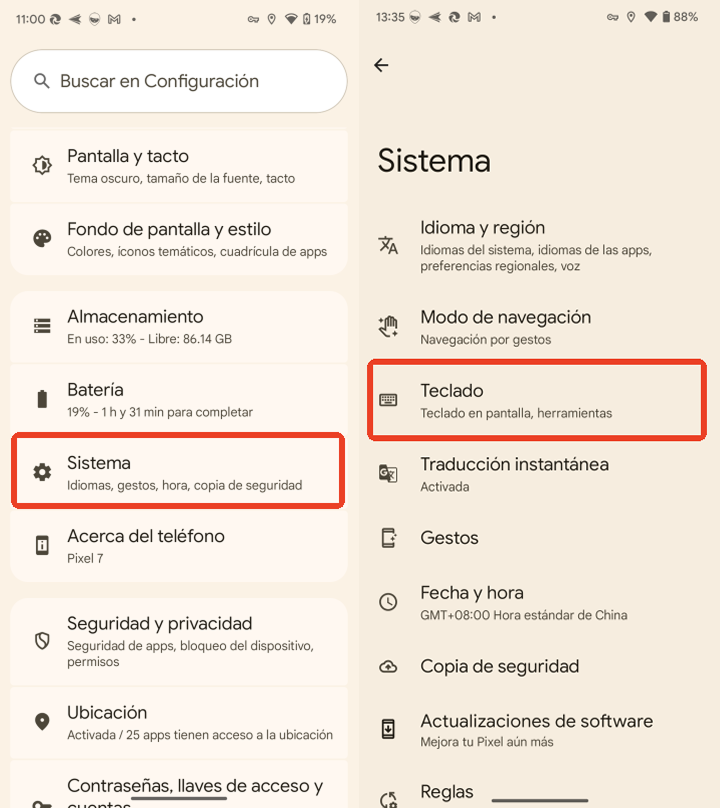
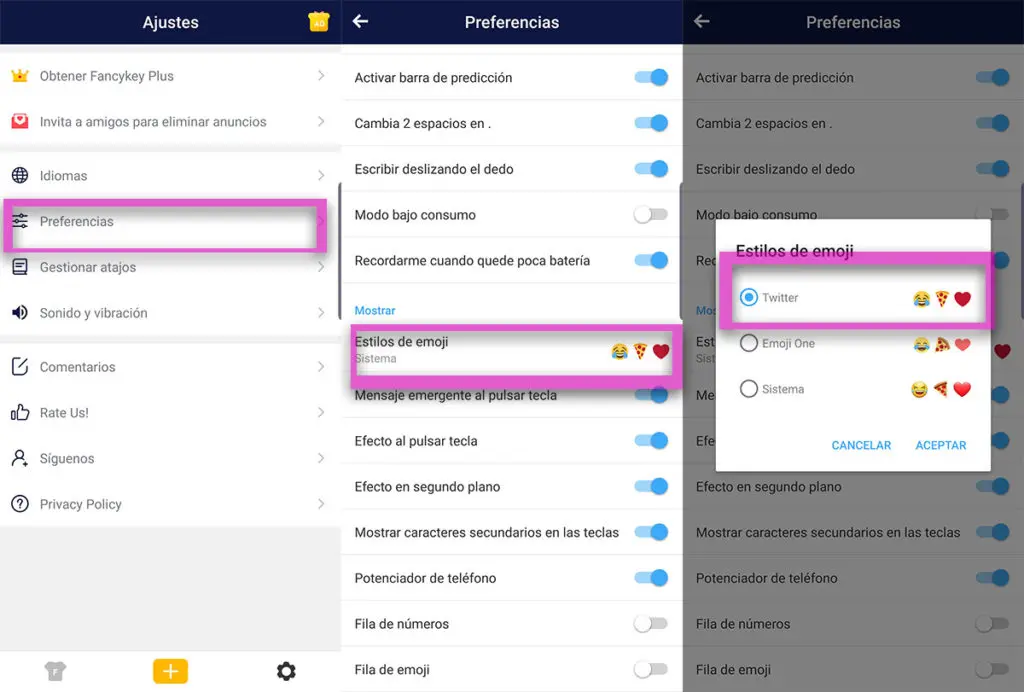
Usando el mismo proceso con cualquier otro teclado, puedes habilitar emojis estilo iOS (o cualquier estilo) en tu Android. Algunos teclados también ofrecen paquetes de stickers estilo iOS para una apariencia exacta. Ten en cuenta que solo tú los verás así, no la persona a la que envías mensajes. La ventaja: puedes volver al teclado predeterminado en cualquier momento.
Dónde funciona / Limitaciones
- Funciona en todo el sistema en campos de texto, pero no en apps que sobreescriben los emojis (WhatsApp, Telegram y apps con su propio estilo).
- Si el teclado solo envía imágenes, los destinatarios no las verán como emojis de texto.
Solución de problemas
- Si los emojis no aparecen, confirma que el nuevo teclado está seleccionado.
- Si el teclado solicita permisos sospechosos (como cámara), desinstálalo inmediatamente y prueba una alternativa más segura.
B Paquete de fuentes de emojis
Este método es un poco más amplio que usar un teclado emoji. Un teclado solo cambia los emojis del teclado que estás usando. Con un paquete de fuentes de emojis, puedes ver los emojis estilo iOS en todo tu sistema. Eso significa que los verás como cualquier usuario de Apple. Sin embargo, esta técnica es unilateral: no es para enviar mensajes, y tu receptor no verá el mismo estilo. Así se hace:
- 1. Descarga e instala la app zFont 3 desde Google Play Store.
- 2. Abre zFont 3, ve a la sección de emojis y descarga tu paquete de emojis iOS favorito.
- 3. Se te guiará paso a paso para descargar zFile, instalar la fuente Samsung Sans y cambiar tu estilo de fuente.
- 4. Inicia sesión en tu cuenta Samsung y haz respaldo de tus ajustes.
- 5. Desinstala la fuente Samsung Sans.
- 6. Instala la fuente y los emojis descargados de zFont 3 (el proceso te guiará automáticamente).
- 7. Haz respaldo nuevamente de tus ajustes.
- 8. Haz clic en "Instalar iOS 15.4 (zFont)" para instalar la fuente de emojis.
- 9. Regresa a los ajustes de fuente y cambia de nuevo al predeterminado.
- 10. Finalmente, restaura tus ajustes respaldados.
- 11. Si los emojis no cambiaron, reinicia tu teléfono.
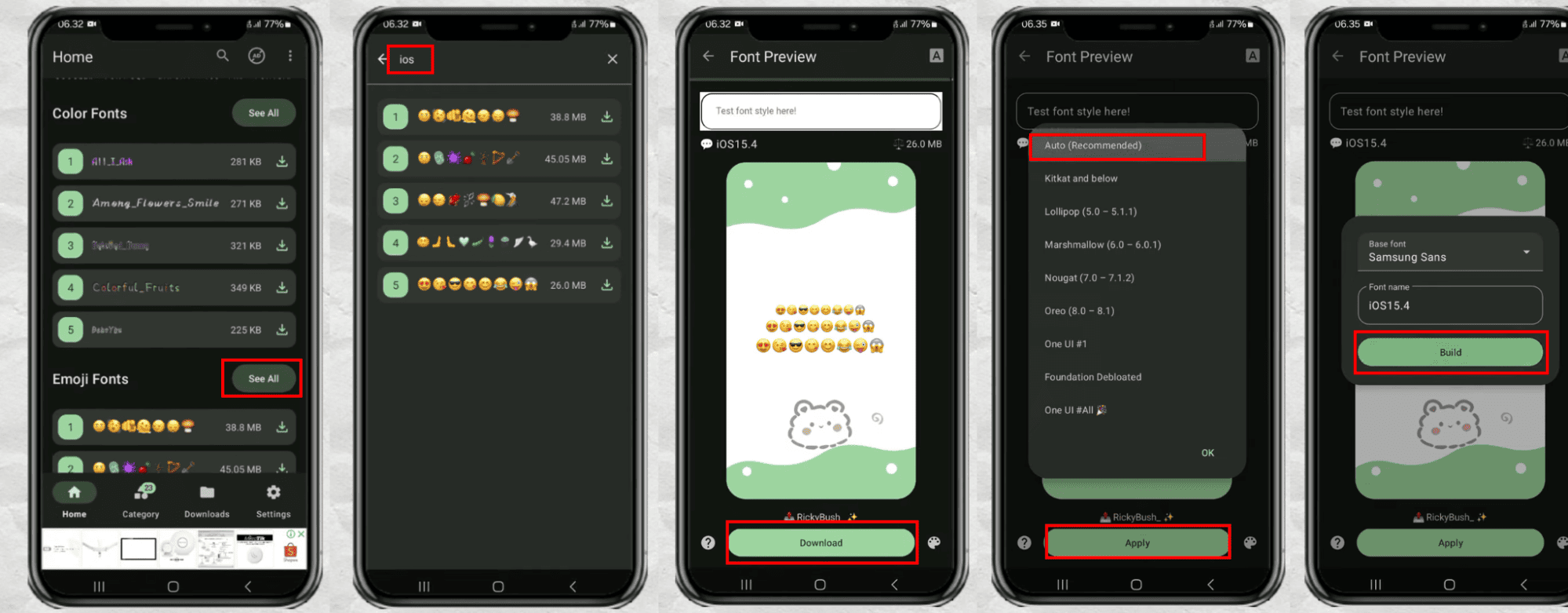
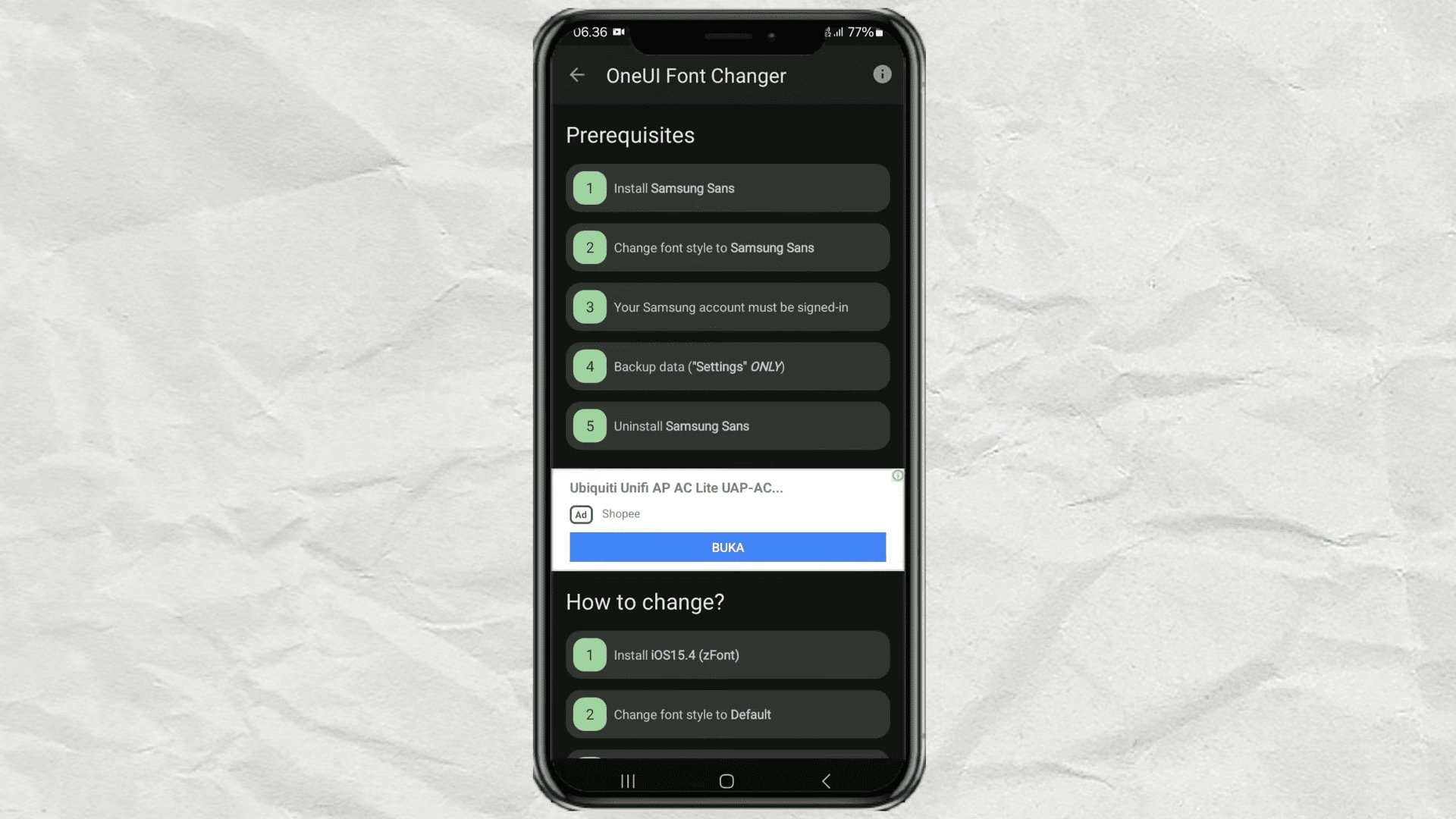
P.D. Si los pasos aún no te quedan claros, te recomendamos mucho ver este video fácil de seguir: Cómo cambiar los emojis de Samsung a iPhone usando zFont 3 – ¡Pasos fáciles!
Limitaciones y Advertencias
- Muchos cambios de fuente no afectarán a apps que incluyen sus propios emojis (WhatsApp, Telegram, Facebook).
- Los hacks de temas pueden dejar de funcionar después de actualizaciones de Android.
- Evita descargar la fuente oficial de Apple—está protegida por copyright y no puede redistribuirse legalmente.
- Si el cambio de fuente falla en todo el sistema, prueba el método del teclado o usa stickers en su lugar.
C Paquete de stickers de emojis iOS
Si estás enviando mensajes a tus amigos y quieres que vean los mismos emojis que tú, tenemos una mejor opción. En lugar de lidiar con paquetes de fuentes o teclados, puedes descargar paquetes completos de stickers de iPhone y usarlos como cualquier otro paquete de stickers. La única desventaja es que no se pueden enviar los stickers de emoji en línea con el texto. De todos modos, es el método más práctico. Para el ejemplo de hoy, estamos usando “iOS Emoji Stickers”, y así es cómo se usa:
- 1.Descarga la app desde Google Play Store: iOS Emoji Stickers - Apps on Google Play.
- 2. Ábrela, selecciona tu idioma y permite que envíe notificaciones. Serás recibido con la pantalla principal de la app.
- 3. Haz clic en “iOS Emoji Stickers”—la app te guiará por las dos opciones disponibles.
Si eliges la mejor opción, “Add Sticker Pack”, puedes descargar e instalar instantáneamente esos stickers en tus chats de WhatsApp. La otra opción, “Copy Stickers”, es mejor para usuarios con Android 9+ que usan Gboard como teclado principal.
Para Añadir un Paquete de Stickers:
- 1. Elige tu paquete de stickers favorito de la lista.
- 2. Haz clic en el botón “Añadir a WhatsApp” para agregar el paquete a WhatsApp instantáneamente.
- 3. Usa los stickers añadidos desde la pestaña de stickers de WhatsApp mientras chateas con alguien.
Para Copiar Stickers:
- 1. Ve al chat donde quieras usar el emoji.
- 2. Haz clic en el ícono del portapapeles en tu Gboard.
- 3. Activa el historial del portapapeles si aún no estaba activado.
- 4. Regresa a la app y toca el paquete de stickers de tu elección.
- 5. Haz clic en cualquier emoji que quieras usar.
- 6. Haz clic en “Copiar” para guardarlo en tu portapapeles.
- 7. Vuelve al chat—deberías ver el sticker copiado en la barra donde estaba tu portapapeles.
- 8. Un toque sobre él insertará el emoji como sticker en WhatsApp.
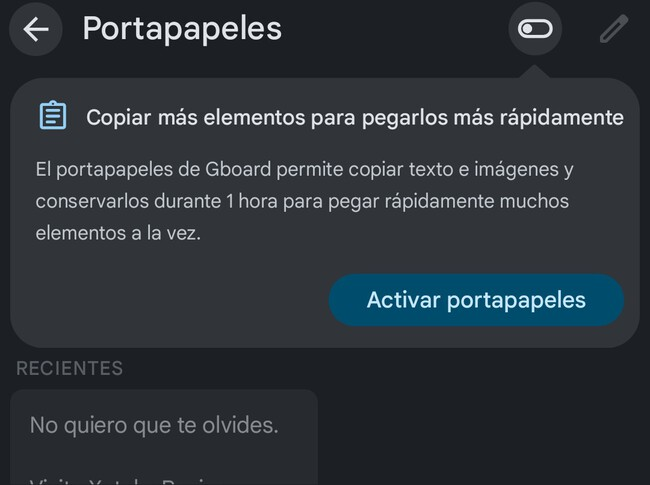
Este método es preferido si solo quieres usar los emojis ocasionalmente y no necesitas toda la biblioteca.
Desventajas / Consideraciones:
- Los stickers se ven idénticos a los emojis de iOS, pero no se pueden buscar ni acceder como texto.
- Ocupan más almacenamiento/datos que los emojis Unicode. Pero no es significativo a menos que tengas poco espacio.
Conclusión
Como probablemente ya has notado, no puedes reemplazar todo el conjunto de emojis de Android por los de iPhone sin rootear tu dispositivo… PERO estos métodos sin root deberían darte suficiente flexibilidad para lograr lo que necesitas. La opción más rápida y fácil sigue siendo usar un teclado estilo iOS. Si tienes Android 9+ y quieres cambios en todo el sistema, puedes optar por el método B sin dudar.
Sin embargo, si quieres que tus amigos también vean los emojis, descarga un paquete de stickers para usarlo directamente en WhatsApp, o usa el método de copiar para usarlo en cualquier lugar. Cada método tiene sus desventajas mencionadas, pero cumplen su función de forma segura. ¡Eso es todo lo que necesitas! Esperamos que este post te haya ayudado en tu experimentación. ¡Nos vemos en el próximo!
Preguntas frecuentes











Deja una respuesta.